Ret ugyldig adgang til hukommelsesplaceringsfejl i Valorant
Valorant er dukket op som et af de mest elskede førstespiller skydespil i dag inden for blot et år efter dets udgivelse. Det blev et af de mest streamede spil på Twitch . Dens unikke gameplay, der anvender evner, er noget, der får den til at skille sig ud fra mængden. At spille dette spil på Windows 11 blev emnet for byen kort efter, at Windows 11 blev udgivet. Det ser ud til, at spillere allerede har det svært, da dens anti-cheat-applikation, ved navn Vanguard , endnu ikke understøttes på den nyeste version af Windows -operativsystemet. En anden fejl, der forfølger Valorant-(Valorant) spillere, er ugyldig adgang(Invalid Access) til hukommelsesplacering(Memory Location)fejl. Da det blev anmodet om af mange af vores læsere, sprang vi ind for at formulere en guide til, hvordan man fikser fejlen ugyldig adgang(Invalid Access) til hukommelsesplacering(Memory Location) i Valorant .

Ret ugyldig adgang til hukommelsesplaceringsfejl i Valorant på Windows 11
(Fix Invalid Access to Memory Location Error in Valorant on Windows 11
)
Valorant Ugyldig adgang til hukommelsesplaceringsfejl(Invalid access to memory location) er forårsaget på grund af manglende korrekte tilladelser(due to lack of proper permissions) for spillet til at få adgang til hukommelse, sidefil og spildata, der er gemt lokalt. Dette kan skyldes flytning af spillet til en anden placering eller efter en nylig Windows - opdatering. Endnu en synder bag denne forbrydelse kunne være de hacks eller løsninger(hacks or workarounds) , som du muligvis har brugt, og som var uforenelige med opgraderingen.
Sådan bestemmes Valorant-fejl i Windows-logfiler(How to Determine Valorant Error in Windows Logs)
Hændelsesfremviser(Event) er et Windows -værktøj, der registrerer alle hændelser, der opstår i én session. Dette gør det til et perfekt værktøj til at blive brugt til at observere tidslinjen og finde ud af, hvad der forårsager Ugyldig adgang til hukommelsesplaceringsfejl( Invalid access to memory location) i Valorant på Windows 11 . Følg disse trin for at bruge Event Viewer :
1. Klik på søgeikonet,(Search icon ) og skriv Event Viewer. Klik på Åbn(Open) .

2. Dobbeltklik på Windows Logs > Application i venstre navigationsrude.

3. Klik derefter på kolonnen Dato og klokkeslæt(Date and Time) for at sortere listen kronologisk.

4. Rul gennem listen over begivenheder, mens du leder efter Valorant og relaterede tjenester(Valorant and related services) i kolonnen Kilde .(Source)

5. Tjek fanen Generelt(General) nedenfor for at finde beskrivelsen af fejlens art.
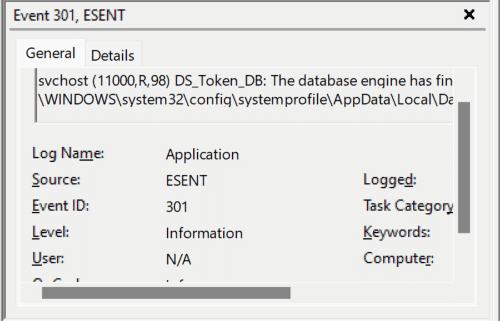
6. Du kan se nærmere på begivenheden under fanen Detaljer(Details) .

Efter at have udledt den modstridende faktor, der er ansvarlig for fejlen, skal du løse den ved enten at afinstallere det modstridende program eller geninstallere Valorant og/eller relaterede tjenester.
Metode 1: Genstart pc'en(Method 1: Restart PC)
Dette kan virke som et falsk råd, men mange gange er alt, hvad du skal gøre for at gøre tingene bedre, at genstarte din computer. Genstart af pc'en giver følgende fordele:
- Det tillader sig at frigøre ressourcerne(free up the resources) til Valorant og løser problemet.
- Derudover nulstiller den alle kørende opgaver og processer, det være sig i forgrunden eller baggrunden og rydder cachehukommelsen.
- Det kan også hjælpe med at løse applikationer, der opfører sig forkert og muligvis løse Valorant Ugyldig adgang til hukommelsesplacering(Invalid access to memory location) samt Valorant FPS-drop-( Valorant FPS drops)( Valorant FPS drops) problem.
Metode 2: Opdater Riot PC Client(Method 2: Update Riot PC Client)
Riot - klienten tjekker for problemer med Valorant, hver gang den starter. Det verificerer også, om der er korrupte filer eller komponenter, og retter dem automatisk. Men hvis Riot- klienten ikke er opdateret, kan den ikke fungere som fortalt. Og det bedste er, at du ikke behøver at opdatere Riot- klienten manuelt. Når du åbner Riot-klienten( open the Riot client) , vil følgende ting ske.
- Klienten søger automatisk efter tilgængelige opdateringer og opdateringer(updates automatically) .
- Efter opdateringen vil klienten lede efter de korrupte eller manglende filer og erstatte dem(replace them) sammen med de nødvendige konfigurationer.
- Som et resultat vil det løse alle konflikter med tilladelser(resolve all conflicts with permissions) .
Det anbefales, at du genstarter din Windows-pc(restart your Windows PC) , efter Riot -klienten er færdig med at opdatere spilfiler. Men hvis dette ikke hjælper med at løse Valorant Ugyldig adgang til hukommelsesplaceringsfejl(Invalid access to memory location) , så prøv de efterfølgende løsninger.
Læs også: (Also Read:) Sådan downloader du Hextech Repair Tool(How to Download Hextech Repair Tool)
Metode 3: Deaktiver VPN(Method 3: Disable VPN)
Virtuelt privat netværk eller VPN(Virtual Private Network or VPN) er et nyttigt værktøj af hensyn til privatlivets fred og adgang til geo-låst indhold, men det kan give dig nogle fejl, når det kommer til Valorant . Spillet afhænger af følgende faktorer for, at spillet kan køre glat:
- Kontooplysninger
- Nuværende lokation
- Internetudbyder (ISP)
Dette skyldes, at spillet tildeler den bedste server til brugeren i henhold til oplysningerne ovenfor. VPN kan forstyrre og forårsage fejl med ugyldig adgang til hukommelsesplacering . (Invalid Access to Memory Location)Så hvis du bruger en VPN på din computer, anbefales det, at du deaktiverer den, før du starter spillet og se, om dette løser problemet.
Metode 4: Reparer korrupte systemfiler(Method 4: Fix Corrupt System Files)
Hvis noget fik systemfiler til at være korrupte, kan det føre til forkert håndtering af tilladelser og dermed Valorant val 43 fejl(Valorant val 43 error) eller kaste ugyldig adgang til hukommelsesplaceringsfejl(Invalid access to memory location) . Heldigvis leveres Windows med værktøjer, der kan hjælpe brugerne i sådanne situationer. (Windows)Med brug af DISM- værktøj og SFC - scanner kan du rette nævnte fejl i Valorant som følger:
Bemærk(Note) : Din computer skal være forbundet til internettet for at udføre DISM- og SFC - kommandoer korrekt.
1. Klik på Start og skriv Kommandoprompt(Command prompt) , og klik på Kør som administrator(Run as administrator) .
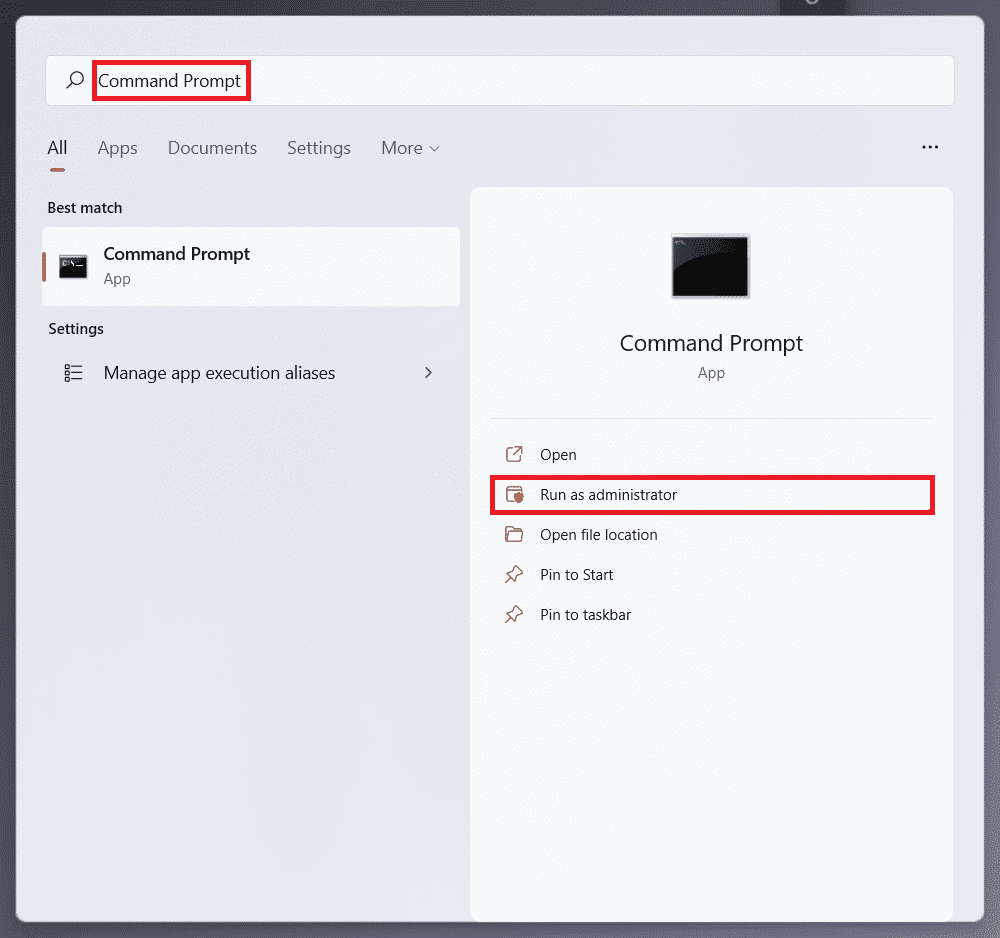
2. Klik på Ja(Yes) i bekræftelsesprompten for brugerkontokontrol(User Account Control) .
3. Skriv SFC /scannow og tryk på Enter for at udføre.

4. Genstart (restart) din pc(your PC) , når scanningen er fuldført .
5. Åbn igen kommandoprompt som administrator(Command Prompt as administrator) som vist i trin 1(Step 1) .
6. Skriv DISM /Online /Cleanup-Image /scanhealth og tryk på Enter - tasten(key) .

7. Indtast derefter følgende kommando (command ) og tryk på Enter - tasten(key) .
DISM /Online /Cleanup-Image /restorehealth

8. Skriv nu Check Disk-kommandoen chkdsk c: /r og tryk på Enter , som vist nedenfor.

9. Du vil sandsynligvis se en meddelelse om, at lydstyrken er i brug. Skriv Y , og tryk på Enter -tasten for at planlægge scanningen til næste systemgenstart.

10. Genstart(restart) endelig din Windows 11-pc(your Windows 11 PC) og genstart spillet.
Læs også: (Also Read:) Sådan ruller du driveropdateringer tilbage på Windows 11(How to Rollback Driver Updates on Windows 11)
Metode 5: Opdater eller geninstaller enhedsdrivere(Method 5: Update or Reinstall Device Drivers)
De forældede drivere vil forhindre spillets evne til at kommunikere korrekt med systemet. Derfor skal du holde dine drivere opdateret for at nyde spillet uden nogen afbrydelser. Mange drivere skal opdateres for at spille Valorant problemfrit:
- Drivere til grafikkort(Graphics card drivers)
- CPU-chipsæt-drivere(CPU Chipset drivers)
- Firmwareopdateringer(Firmware updates)
- Systemenhedsopdateringer(System device updates)
Bemærk:(Note:) Vi har forklaret trinene til at opdatere eller geninstallere grafikkortdrivere, men alle drivere følger samme trin. Læs også vores guide til, hvordan du fortæller, om dit grafikkort er ved at dø(How to Tell If Your Graphics Card is Dying) for at tjekke efter det.
Metode 5A: Opdater drivere(Method 5A: Update Drivers)
1. Klik på søgeikonet(Search icon) , skriv enhedshåndtering(device manager) , og klik på Åbn(Open) , som vist.
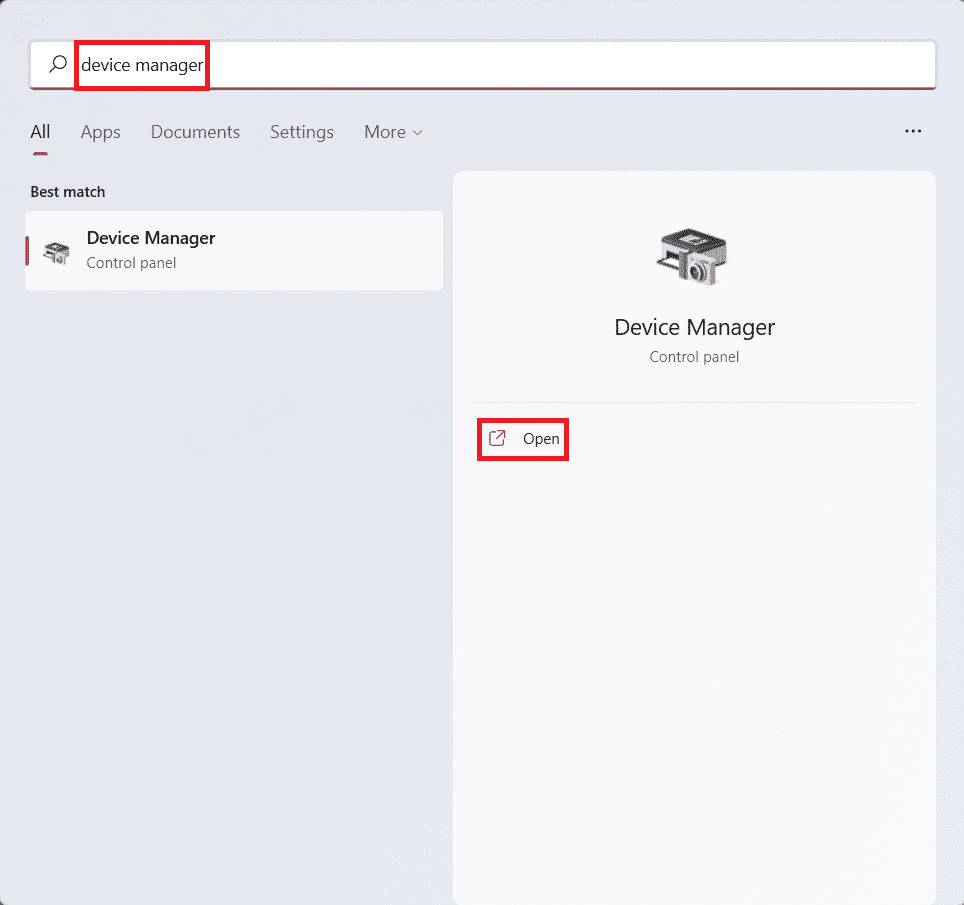
2. Dobbeltklik her på skærmadapterne(Display adapters) for at udvide den.
3. Højreklik på din grafikkortdriver(graphics card driver) (f.eks. NVIDIA GeForce GTX 1650 Ti ) og klik på Opdater driver(Update driver) , som vist nedenfor.
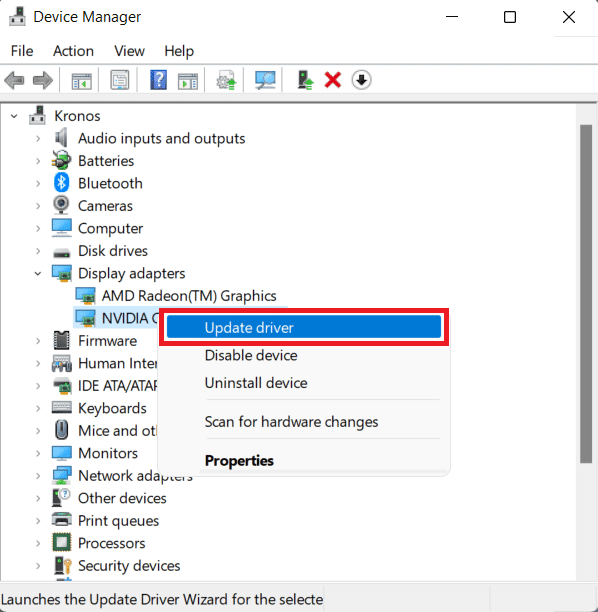
4A. Klik på Søg automatisk efter drivere(Search automatically for drivers) .

4B. Alternativt, hvis du allerede har downloadet drivere på computeren, skal du klikke på Gennemse min computer efter drivere(Browse my computer for drivers) . Gennemse og vælg den downloadede driver(downloaded driver) fra dit lager.
Bemærk: (Note:) Sørg(Make) for at downloade driverne fra producentens websted (f.eks . Intel , AMD , NVIDIA )

5. Når guiden er færdig med at installere driverne, skal du klikke på Luk(Close) og genstarte din computer.
Metode 5B: Geninstaller drivere(Method 5B: Reinstall Drivers)
1. Gå til Enhedshåndtering(Device Manager) og udvid Skærmadaptere(Display adapters) som tidligere.
2. Højreklik på NVIDIA GeForce GTX 1650 Ti , og klik på Afinstaller (Uninstall) enhed(device) , som vist nedenfor.

3. Fjern markeringen i afkrydsningsfeltet Forsøg at fjerne driveren til denne enhed,(Attempt to remove the driver for this device) og klik på Afinstaller(Uninstall) .
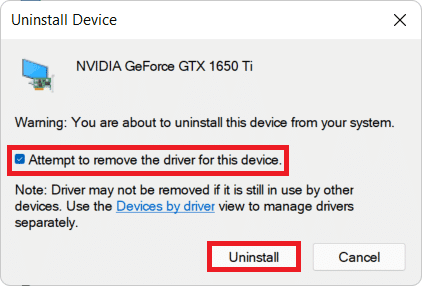
4. Genstart (Restart) din pc(your PC) for automatisk at geninstallere din grafikdriver.
Læs også: (Also Read:) Ret opdateringsfejl 0x80888002 på Windows 11(Fix Update Error 0x80888002 on Windows 11)
Metode 6: Opdater Windows(Method 6: Update Windows)
Opdatering af Windows er nødvendig for at få al support tilføjet i den nye opdatering. Da Windows 11 stadig er i sin vorden, retter opdateringerne forskellige fejl og fejl, inklusive dem, der forårsager problemer med Valorant . Sådan opdaterer du Windows :
1. Tryk på Windows + I keys samtidigt for at åbne Indstillinger(Settings) .
2. Klik på Windows Update i venstre rude.
3. Klik derefter på Søg efter opdateringer(Check for updates) .
4. Hvis der er en tilgængelig opdatering, skal du klikke på Download & install , vist fremhævet nedenfor.

5. Vent på, at Windows downloader og installerer opdateringerne og genstarter(restart) din computer.
Metode 7: Geninstaller Valorant(Method 7: Reinstall Valorant)
I tilfælde af at de ovennævnte fejlfindingsmetoder ikke har virket for dig, kan det skyldes forkert Valorant- installation. Selvom Riot Client løser de fleste problemer med Valorant -spilfiler og -konfigurationer, løser den muligvis ikke alle dine problemer. Derfor(Hence) er det en god idé at afinstallere og geninstallere Valorant for at give det hele en frisk start.
Bemærk:(Note:) Da Valorant leveres sammen med Vanguard , er den bedste måde at sikre sig, at geninstallationen udføres korrekt på, først at afinstallere Vanguard(uninstall Vanguard first) efterfulgt af Valorant.
For at undgå fejl eller fejl skal du huske følgende punkter, mens du geninstallerer Valorant:
- Download kun Valorant(Download Valorant) fra dets officielle hjemmeside(official website) .
- Installer den på en ikke-primær (Install it on non-primary) drevpartition(drive partition) , der ikke bruges til Windows - installation, dvs. den primære partition også markeret som C:-drev.
- Deaktiver alle tredjeparts ydelsesoptimeringsapps(Disable all third-party performance optimizer apps) og -værktøjer, når du starter spillet.
- Deaktiver fuldskærmsoptimeringer(Disable Fullscreen optimizations) efter geninstallation af Valorant.
- Deaktiver skærmoptagelse og(Disable screen recording and overlays) eventuelle overlejringer, når du starter spillet for første gang efter geninstallation.
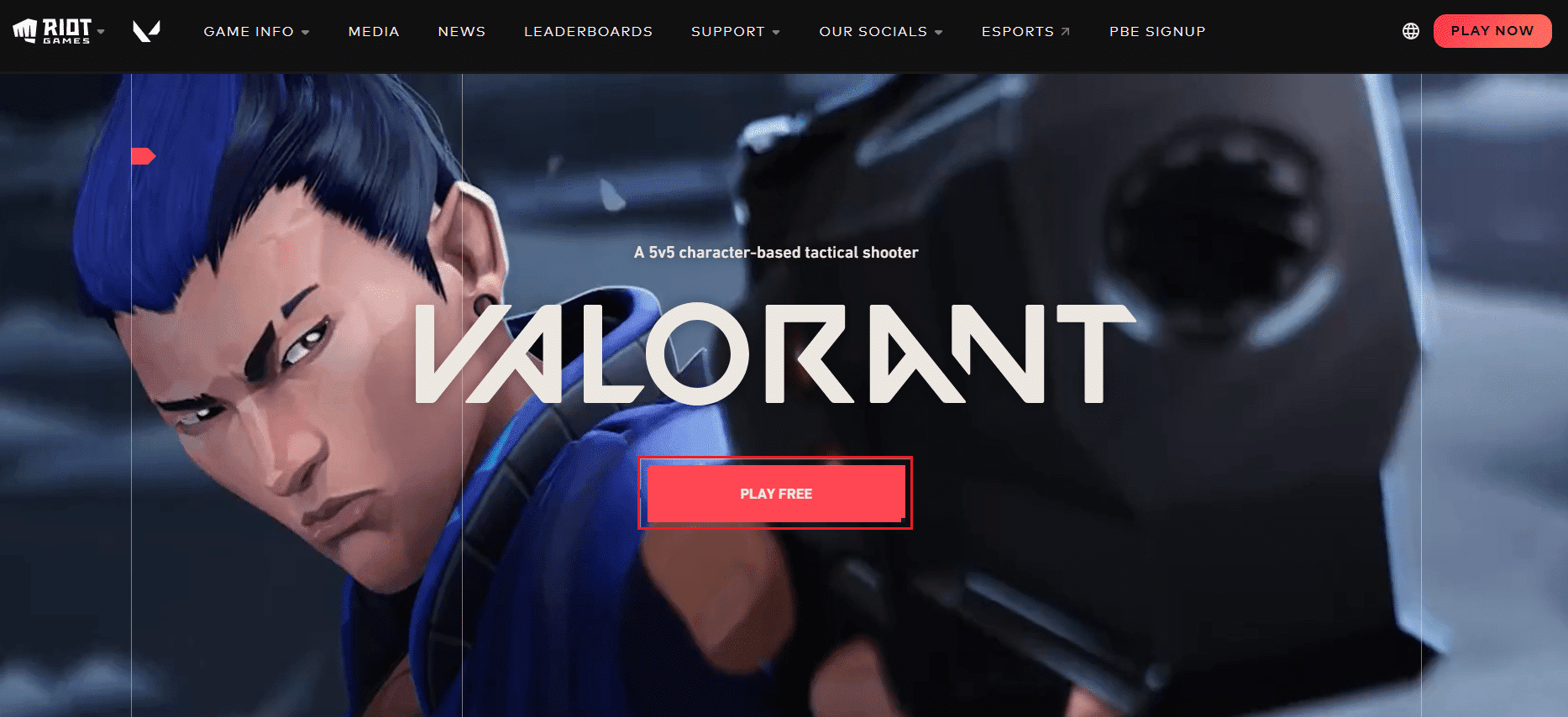
Læs også: (Also Read:) Sådan downloades og installeres Minecraft på Windows 11(How to Download and Install Minecraft on Windows 11)
Metode 8: Kontakt Riot Support(Method 8: Contact Riot Support)
Alternativt kan du kontakte Riot Games supportdesk. Problemet kan skyldes dit systemhardware eller din internetudbyder(ISP) . Da problemet nu ligger i det område, hvor du har brug for ekspertise til at løse lignende problemer, er Riot Games- support dit eneste trumfkort tilbage. Du kan oprette en supportanmodningsbillet og komme i kontakt med en supportmedarbejder. Følg disse trin for at gøre det.
1. Gå til Valorant Support-websiden(Valorant Support webpage) , som vist.

2. VÆLG her en ANMODNINGSTYPE(CHOOSE A REQUEST TYPE) fra rullemenuen.

3. Indtast de nødvendige detaljer(Required details ) i den angivne formular.

4. Klik til sidst på SUBMIT .

Læs også: (Also Read:) Ret Destiny 2 fejlkode Broccoli(Fix Destiny 2 Error Code Broccoli)
Metode 9: Gendan pc(Method 9: Restore PC)
At gendanne din computer til et punkt, hvor du ikke stod over for nogen problemer, er noget en ugunstig fejlfindingsmetode, som ikke anbefales, før og medmindre du har implementeret alle andre metoder uden at opnå nogen løsning. Du kan miste nyligt installerede apps og ændringer foretaget på systemet, så du skal oprette en sikkerhedskopi(create a backup) . Følg nu trinene nedenfor for at rette ugyldig adgang til hukommelsesplaceringsfejl i Valorant ved at gendanne din Windows 11-pc:
1. Klik på søgeikonet(Search icon) , skriv Kontrolpanel(Control Panel) og klik på Åbn(Open) .

2. Indstil View by: > Large icons , og klik på gendannelsesindstillingen(Recovery ) , som vist.

3. Klik derefter(Restore) på Åbn (Open) systemgendannelse(System) .
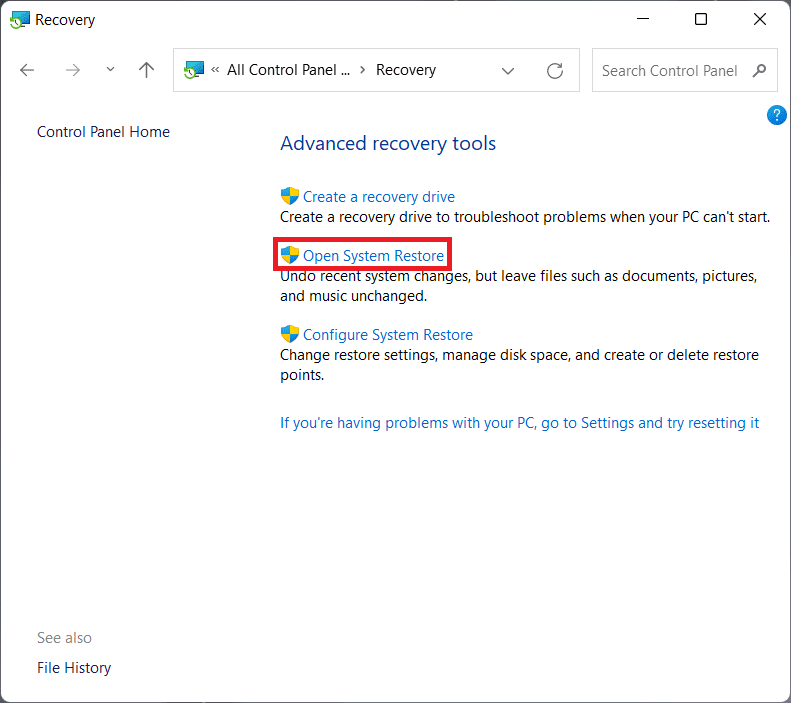
4A. Vælg nu Anbefalet gendannelse(Recommended restore) og vælg Næste(Next) i vinduet Systemgendannelse . (System Restore)Og klik på Næste.(Next. )
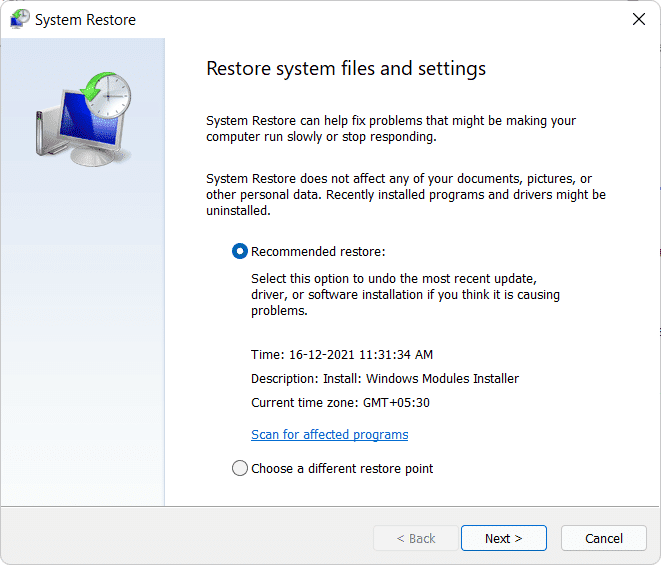
4B. Alternativt kan du manuelt vælge et andet gendannelsespunkt(Choose a different restore point) . Vælg derefter seneste gendannelsespunkt for at gendanne din computer til det punkt, hvor du ikke stod over for problemet. Klik(Click) på Næste.(Next. )
Bemærk:(Note:) Du kan klikke på Scan for berørte programmer(Scan for affected programs) for at se listen over programmer, der vil blive berørt af at gendanne computeren til det tidligere indstillede gendannelsespunkt. Klik(Click) på Luk(Close) for at lukke det nyligt åbnede vindue.

5. Klik til sidst på Udfør(Finish) for at starte Systemgendannelse(System Restore) .

Anbefalede:(Recommended:)
- Sådan opdateres Kodi-biblioteket(How to Update Kodi Library)
- Sådan repareres Discord bliver ved med at fryse(How to Fix Discord Keeps Freezing)
- Ret Star Wars Battlefront 2, der ikke lanceres(Fix Star Wars Battlefront 2 Not Launching)
- Ret MHW-fejlkode 50382-MW1(Fix MHW Error Code 50382-MW1)
Vi håber, at denne artikel hjalp dig med at forstå, hvordan du løser ugyldig adgang til hukommelsesplaceringsfejl i Valorant(how to fix invalid access to memory location error in Valorant) . Fortæl os i kommentarfeltet, hvis du stod over for det samme problem og fik dig ud af det. Så er spillet i gang!
Related posts
Sådan rettes fejlen Google Drive Adgang nægtet
Ret Windows Installer Adgang nægtet fejl
Rette Minecraft-fejl Kunne ikke skrive Core Dump
Ret io.netty.channel.AbstractChannel$AnnotatedConnectException-fejl i Minecraft
Ret fejl med adgang til destinationsmappe nægtet
Sådan rettes Git Merge-fejl
Ret Windows 10 installation mislykkes med fejl C1900101-4000D
Ret Windows 10-opdateringer vil ikke installere fejl
Ret Windows Update-fejl 0x800704c7
Ret Office-aktiveringsfejlkode 0xC004F074
Sådan rettes Netflix-fejlkode M7111-1101
Ret fejl TVAPP-00100 på Xfinity Stream
5 måder at rette GTA 5 spilhukommelsesfejl på
Sådan rettes applikationsfejl 0xc0000005
Ret Discord Opsamling af spillydfejl
6 måder at rette fysisk hukommelsesdumpfejl på
6 måder at rette Netflix-fejlkode M7121-1331-P7 på
Ret Facebook Messenger Venter på netværksfejl
Ret Windows Update-fejlkode 0x80072efe
Ret Steam-applikationsindlæsningsfejl 3:0000065432
